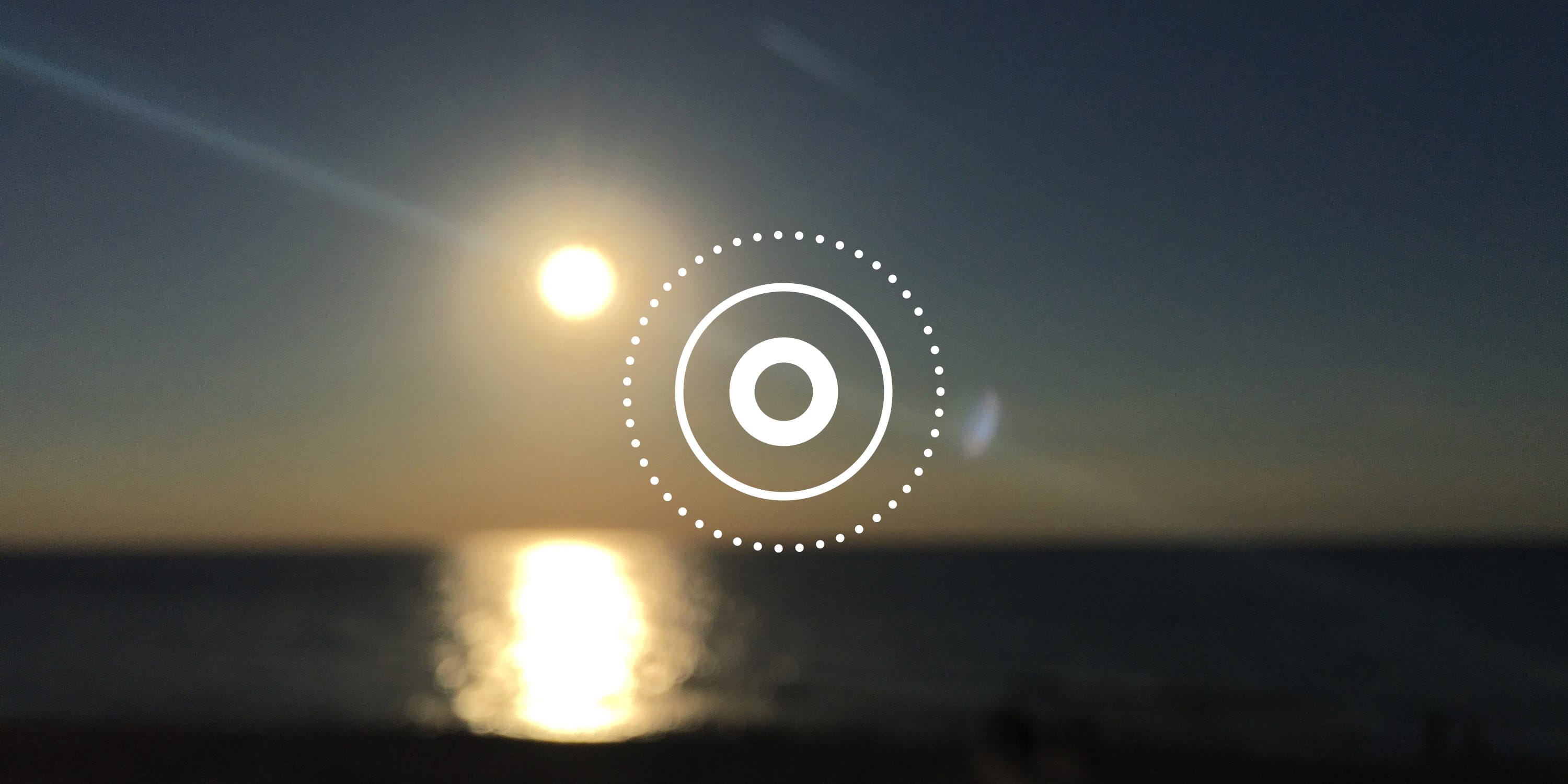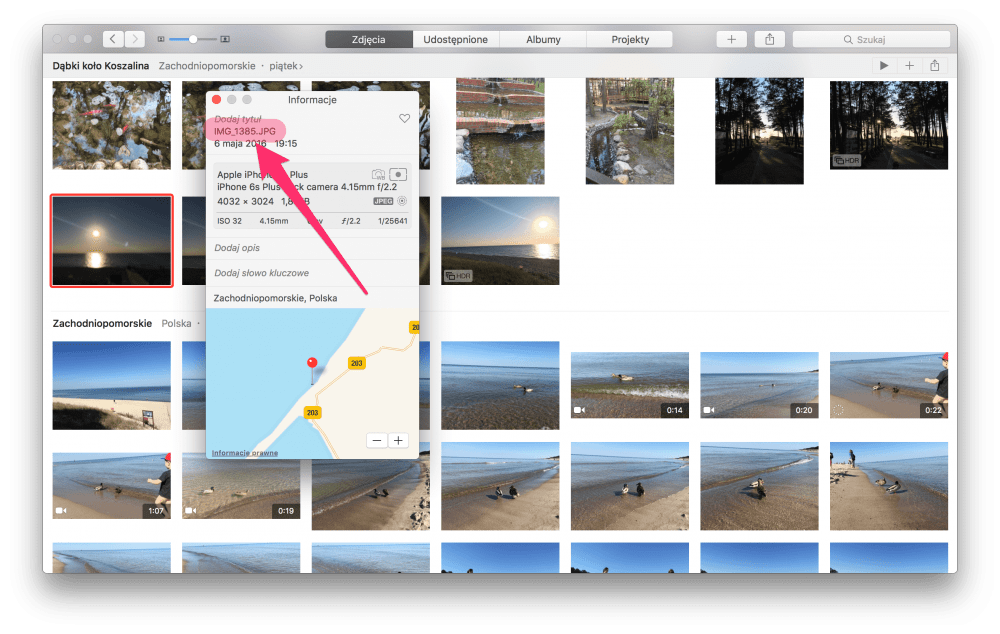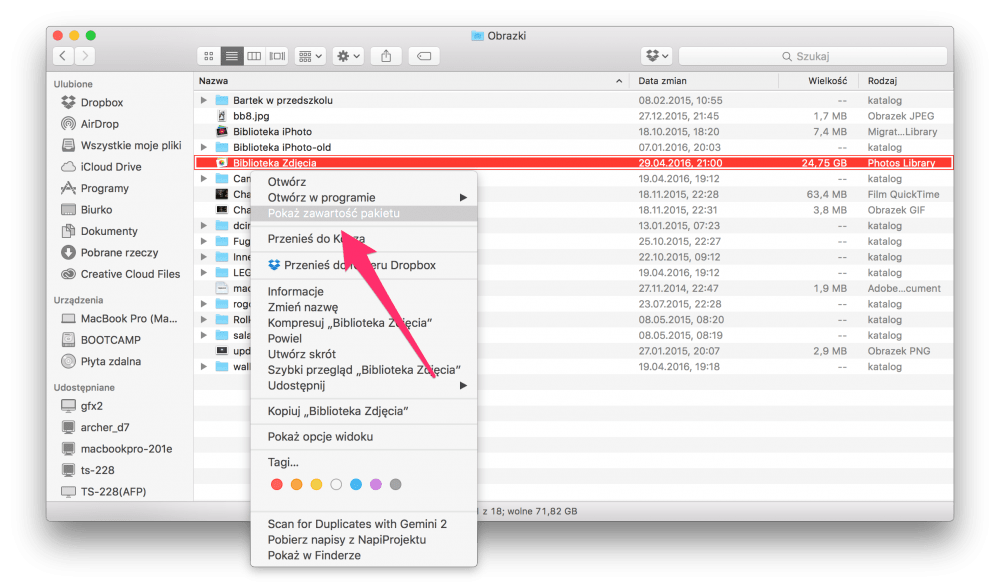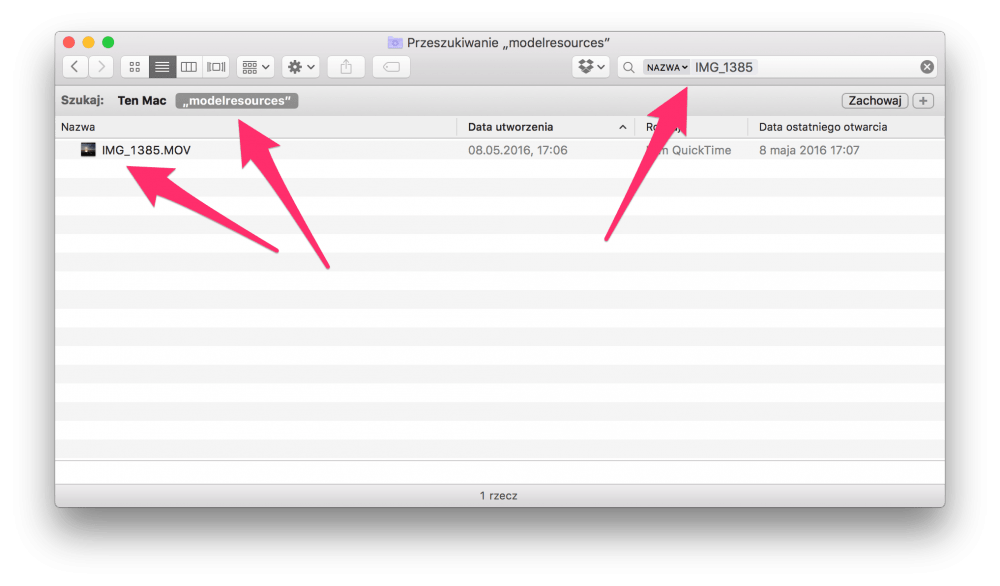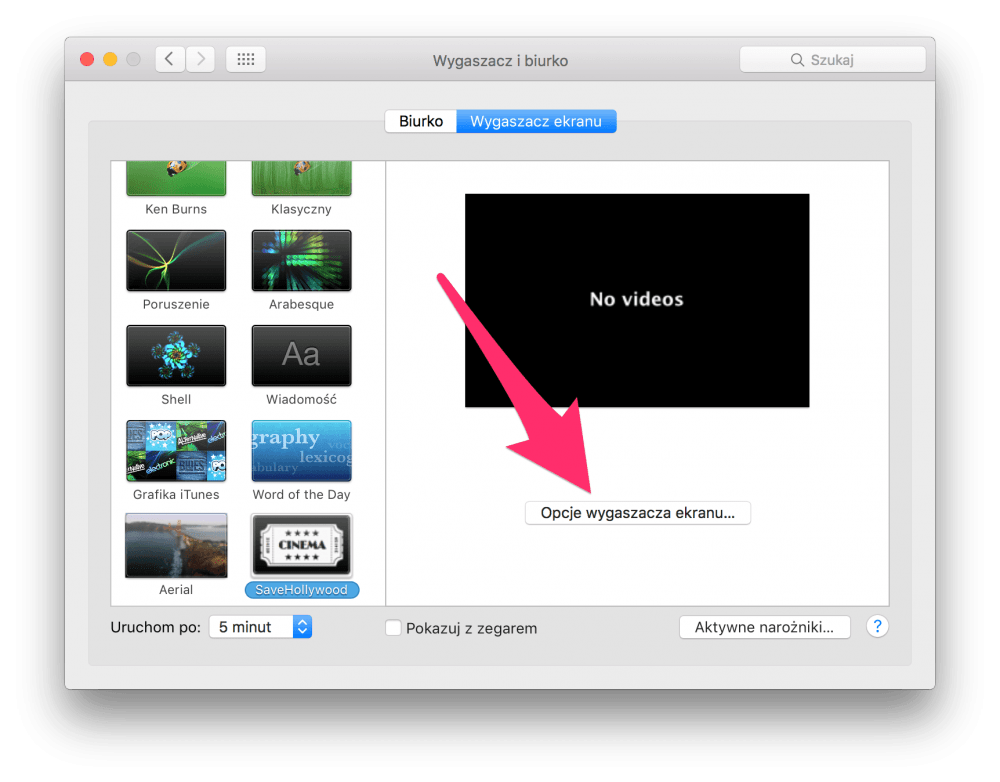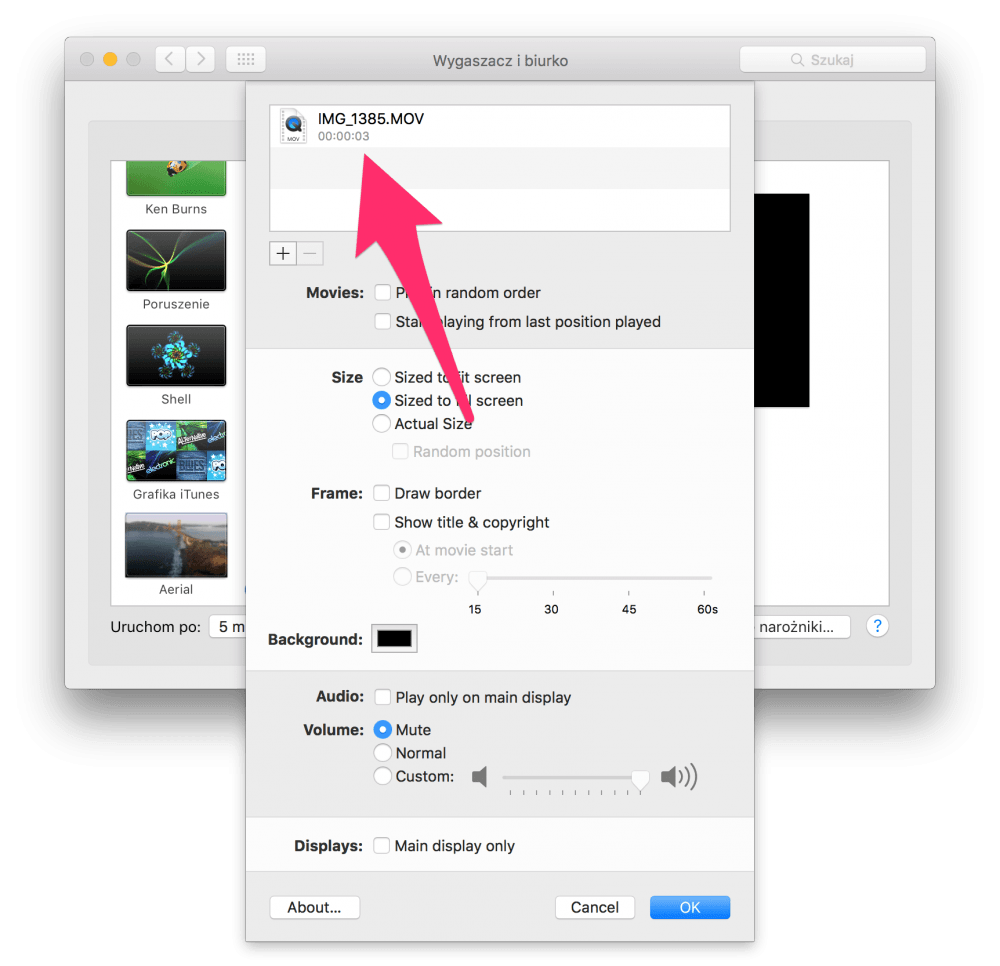Live Photo jako wygaszacz ekranu w OS X
Jak jest ze zdjęciami – każdy wie. Zdecydowana większość nam po prostu nie wychodzi. Czasem jednak z takich odpadów rodzą się ciekawe pomysły.
Nie inaczej było w moim przypadku1. Kiedy w ubiegły weekend byłem nad morzem i korzystałem ze wspaniałej pogody, porobiłem przy okazji też parę zdjęć. Jedno z nich wyszło bardzo nieostre.
Ponieważ mam iPhone’a 6S Plus, każde ze zdjęć jest ruchome2. Pomyślałem sobie więc, że może z tego nieostrego zdjęcia zrobię sobie wygaszacz ekranu.
Pierwszym krokiem było odnalezienie właściwego formatu tego zdjęcia w formie ruchomej. W systemowej aplikacji Zdjęcia, choć jest ono wyświetlane jako ruchome, to przy próbie kopiowania, zapisuje tylko i wyłącznie obraz statyczny. Wiadomo jednak, że gdzieś wersja dynamiczna musi być przechowywana. Najłatwiej znaleźć ją w ten sposób. W aplikacji Zdjęcia odszukujemy najpierw fotografię i zaglądamy do okna informacji (skrót Cmd ⌘+i), skąd dowiemy się, jaką nazwę nosi fizyczny plik.
Kiedy mamy już nazwę, udajemy się do folderu, w którym przechowywana jest biblioteka naszych zdjęć. Domyślnie jest to folder Obrazki w naszym katalogu domowym. Znajdziemy tam pakiet o nazwie Biblioteka Zdjęcia, który klikamy prawym przyciskiem i wybieramy Pokaż zawartość pakietu.
Teraz przechodzimy kolejno do folderu resources, a następnie do modelresources. W polu wyszukiwania okna Findera wpisujemy nazwę naszego pliku (bez rozszerzenia) i upewniamy się, że zakres szukania zawiera tylko katalog, w którym się znajdujemy. W ten sposób powinniśmy znaleźć ruchomą wersję naszego zdjęcia. Kopiujemy je gdzieś, gdzie szybciej potem znajdziemy.
Teraz czas na ustawienie go jako naszego wygaszacza. Do tego potrzebny nam będzie specjalny wygaszacz ekranu, który za darmo możemy pobrać stąd. Pobraną paczkę otwieramy i dwukrotnie klikamy na pliku SaveHollywood.saver, aby go zainstalować. Automatycznie uruchomi się aplikacja Preferencje systemowe w widoku wygaszaczy ekranu. Zaznaczamy tam nasz nowo zainstalowany i zaglądamy do jego opcji.
Tam zaś dodajemy nasz wideoklip albo przez przeciągnięcie go, albo przez kliknięcie przycisku + i wybranie pliku z okna. I to w zasadzie tyle.
Od tego momentu nasze Live Photo będzie wygaszaczem ekranu. Nic nie stoi na przeszkodzie, żebyśmy dodali tu więcej tych krótkich klipów, co może przynieść ciekawe efekty.